Mise à jour de l’antivirus
Voici comment mettre à jour et utiliser l’antivirus intégré aux systèmes windows 10. Cet article a été écrit le 07 mai 2021, et les images proviennent d’u système en version windows 10 20H2. Elles peuvent être un peu différentes suivant la version que vous utilisez
Pour accéder à la page des paramètres, il faut cliquer sur le bouton « Windows », en bas à gauche, puis sur la roue dentée (« Paramètres ») :

Ensuite, dans la fenêtre qui s’affiche, choisir le dernier menu, « Mise à jour et sécurité » :

Ensuite, choisissez l’option « Sécurité Windows »

Puis cliquer sur « Ouvrir sécurité Windows »

Ensuite sur « Protection contre les virus et menaces »

Vous arrivez alors sur la page « Protection contre les virus et menaces » qui permet les différentes actions possibles.
1 – Mises à jour manuelle de la protection contre les virus et menaces
Cette section vous indique également la dernière date de mise à jour, qui ne doit pas dater de plus de quelques jours, la mise à jour se faisant régulièrement de manière automatique.
La première tâche à exécuter avant de lancer une analyse : mettre à jour l’antivirus. Cela se fait en cliquant sur « mettre à jour » dans la section « mises à jour de la protection contre les virus et menaces ».

Puis sur « recherche des mises à jour ».

Une fois la mise à jour effectuée cliquez en haut à gauche de la fenêtre sur la flèche de retour pour revenir à « Protection contre les virus et menaces »

2 – Lancer une analyse antivirus de l’ordinateur :
Cliquez sur « Options d’analyse »

Puis sur « Analyse complète » et « Analyser maintenant » pour lancer une analyse complète de votre ordinateur.

3 – Analyser un périphérique externe (clé USB, disque dur externe) ou un dossier/fichier particulier :
Ouvrez l’explorateur de fichier

Positionnez-vous à un endroit où vous voyez l’objet que vous souhaitez analyser
Il suffit alors de faire un clic droit sur l’objet (clé usb, fichier, etc.) puis « Analyser avec Microsoft Defender » pour lancer l’analyse de l’objet choisi.